Ikuti langkah-langkahnya :
Buka Xampp Control Panel, Selanjutnya klik Button config lalu pilih “Apache (httpd.conf)”


Carilah tulisan “LoadModule vhost_alias_module modules/mod_vhost_alias.so” lalu hilangkan tanda # yang ada di depannya.

Cara yang sama, Carilah tulisan “Include “conf/extra/httpd-vhosts.conf “ lalu hilangkan tanda # di depannya (jika ada)

Selanjutnya mengatur siapa saja yang bisa akses localhost sebentar dengan cara
Klik button Config pada Control Panel Xampp lalu pilih “Apache (http-xampp.conf)”.
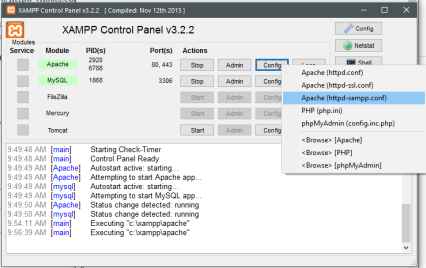
Scrool kebawah sampai dapat tulisan
ErrorDocument 403 /error/XAMPP_FORBIDDEN.html.var
Selanjutnya ketik IP address sebelum tulisan
ErrorDocument 403 /error/XAMPP_FORBIDDEN.html.var
Agar bisa akses localhostnya :
Seperti ini
Allow from 192.168.1.10
Allow from 192.168.1.11
Allow from 192.168.1.11
Untuk lebih jelasnya lihat gambar

Untuk merubah agar semua computer yang terhubung dapat mengakses localhost maka rubah
“order deny, allow dan Deny from all” menjadi “Allow from all”.
Restart Xampp Anda.
Catatan : “Pastikan Semua computer di atur seperti diatas dengan IP yang berbeda dan pastikan juga sudah terhubung antara computer satu dengan lainnya dalam satu jaringan.
